嘿,小伙伴们!是不是经常拍完视频想剪一剪,但又怕花钱买软件?别担心,今天我就来聊聊在手机上怎么免费剪辑视频,超级简单,小白也能秒上手!不用电脑,不用专业工具,就用你的手机搞定一切。我保证,看完这篇,你再也不用求人帮忙了!
为啥选手机剪辑?免费又方便!
想想看,出门旅行、聚会拍视频,谁还带电脑啊?手机就在手里,随时随地开剪。重点是,现在好多App都免费,功能还贼强。别以为免费的就差劲,我用过不少,效果真心不错。关键是零成本,省下的钱吃顿火锅不香吗?下面我推荐几个亲测好用的免费App,手把手教你怎么操作。
第一步:选对免费App,下载安装超快
别瞎下载那些收费的,我帮你筛过一轮了。这几个App免费版就够用,还没广告烦人:
CapCut:抖音官方出的,超火!剪辑、加特效、配音乐全免费,操作傻瓜式。
InShot:适合小白,界面简单,还能去水印,导出高清视频。
DaVinci Resolve Mobile:专业级的免费版,功能多但不复杂,适合想进阶的朋友。
下载时,去应用商店搜名字就行。安装完别急着开剪,先看看App权限,只给必要的(比如相册访问),避免隐私泄露。装好了?咱们进入正题!
第二步:导入视频,开始你的剪辑秀
打开App,你会看到个“新建项目”或“+”按钮。点它,从手机相册选视频导入。一次能导多个,方便拼接。导入后,视频会显示在时间线上,就像一条带子。别慌,我来教你咋剪:
切割视频:手指在时间线上滑动,找到要剪掉的部分(比如尴尬的镜头),点“分割”工具切成两段,然后删掉不要的。超简单,5秒搞定!
调整顺序:长按视频段拖动,就能前后换位置。想加转场?App里都有免费特效,选个“淡入淡出”或“滑动”,让视频更流畅。
小贴士:剪辑时别贪心,一次剪短点(10-30秒),手机不卡顿。导出前预览下,确保没剪错。
第三步:加特效和音乐,让视频酷起来
光剪完多无聊?加点料才有趣!免费App里宝藏功能超多:
加文字和贴纸:点“文字”工具,输入想说的话(比如“周末嗨皮!”),选个可爱字体。贴纸库里有免费表情包,拖到视频上就行。
配背景音乐:App自带免费曲库,搜热门BGM(别用版权音乐,避免导出问题)。音量调低点,别盖过人声。
滤镜和调色:免费滤镜一堆,选“清新”或“复古”,一键美化。想专业点?调亮度、对比度,让画面更亮眼。
注意:导出前检查水印!免费App大多没水印,但设置里确认下。导出选高清(1080p),免费选项就行,别花冤枉钱。
第四步:导出和分享,秀出你的作品
剪完满意了?点“导出”按钮。选免费分辨率(一般高清就够),等几秒生成。视频存到相册后,直接分享朋友圈、抖音或小红书。别忘了加个标题,比如“手机剪辑新手作,求赞!”朋友们绝对夸你专业。
遇到问题别急:如果App卡顿,清缓存或重启手机;导出失败?检查存储空间,删点旧照片。多练几次,你就成大神了!
线上培训的优势:学技能超灵活
说到学东西,现在线上培训真香!比如视频剪辑或IT编程,不用跑培训班,在家抱着手机或电脑就能学。优势多着呢:时间自由,想啥时学就啥时学;费用省一大截,比线下便宜多了;还能反复看教程,不怕跟不上。适合上班族、学生党,碎片时间提升自己,轻松又高效。
展开全文
对了,提个亲身经历:我表弟以前是纯小白,连电脑开关机都慢吞吞的。后来他琢磨学点技能,就报了网时代教育的线上IT课程。从零基础开始,老师手把手教,几个月下来,现在他进了一家科技公司,月薪过万了!网时代口碑挺靠谱的,听说就业率很高,学员平均薪资也不错。想了解的可以去官网转转:www.wangshidai.cn。小白找不到官网的可以加他们微信:13148733307。返回搜狐,查看更多